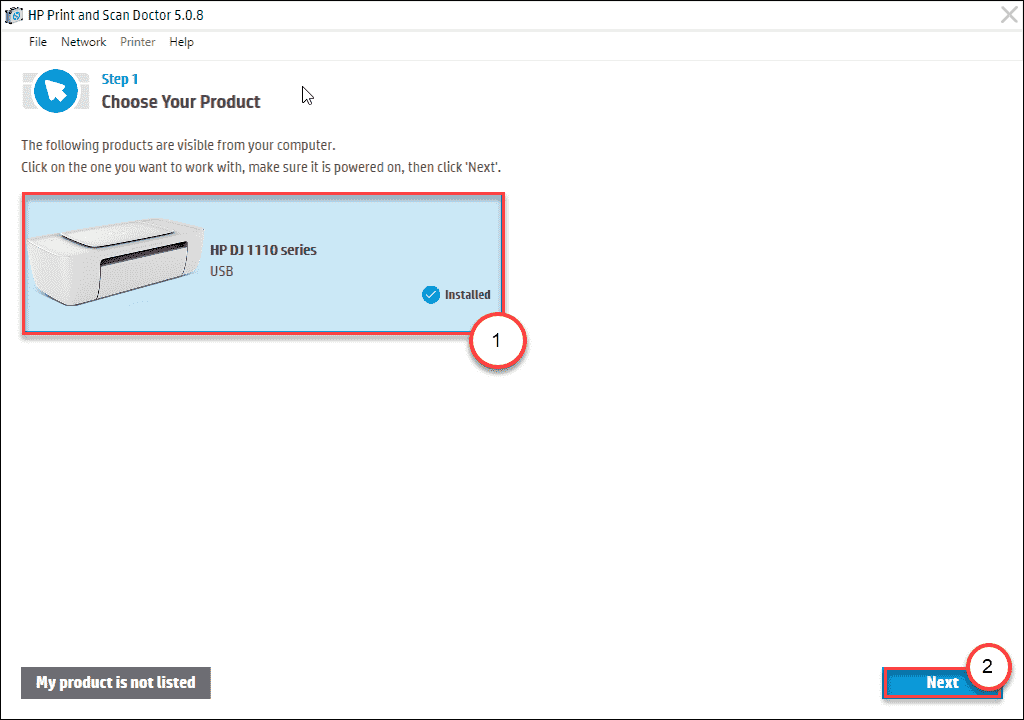Windows 11 -ში რაღაცის დაბეჭდვისას თქვენ შეიძლება ნახოთ შეცდომის შეტყობინება "ბეჭდვის სპულერის სერვისი არ მუშაობს". ეს პრობლემა ხშირად გამოწვეულია Print Spooler სერვისის მოულოდნელი შეფერხებით, რაც აუცილებელია ბეჭდვისთვის. უბრალოდ ამოქმედეთ ეს მარტივი შესწორებები თქვენი კომპიუტერის გამოყენებით ბეჭდვის გასაგრძელებლად.
დაფიქსირება 1 - პრინტერის სპულერის სერვისის ავტომატიზაცია
თქვენ უნდა მოახდინოთ Printer Spooler სერვისის ავტომატიზირება სერვისების კომუნალურიდან.
1. თავდაპირველად დააჭირეთ ღილაკს Windows გასაღები+R გასაღებები ერთად გაუშვით ტერმინალში.
2. შემდეგ ჩაწერეთ ”მომსახურება. msc"და დააწკაპუნეთ"კარგი“.

ეს გახსნის სერვისების ეკრანს.
3. როდესაც სერვისები იხსნება, გადაახვიეთ ქვემოთ "პრინტერი სპულერი”მომსახურება.
4. Უბრალოდ, ორჯერ დააწკაპუნეთ მასზე წვდომის სერვისზე.
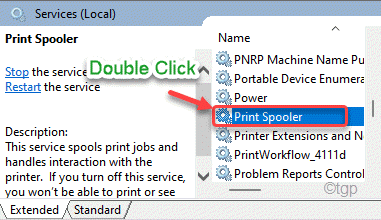
5. Printer Spooler Properties ფანჯარაში დააწკაპუნეთ ჩამოსაშლელ ღილაკზე "გაშვების ტიპი:" და აირჩიეთ "Ავტომატური”პარამეტრები.
6. შემდეგ, დააწკაპუნეთ "მიმართვა"და დააწკაპუნეთ"კარგი“.
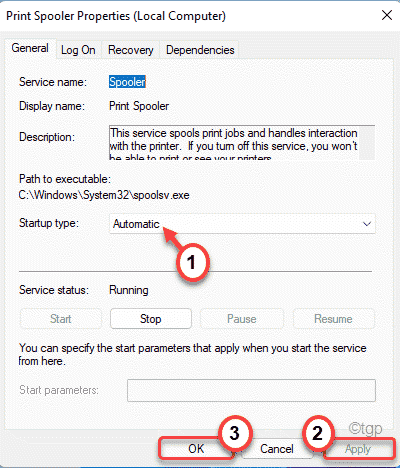
ეს დააყენებს Printer Spooler სერვისის ავტომატურად მუშაობას კომპიუტერის გაშვებისას.
შემდეგ, რესტარტი შენი კომპიუტერი. როდესაც თქვენი კომპიუტერი იწყებს მუშაობას, დაიწყება Printer Spooler სერვისიც. შეეცადეთ დაბეჭდოთ რამე.
დაფიქსირება 2 - წაშალეთ პრინტერის დრაივერები და პრინტერის აპი
თქვენ უნდა წაშალოთ პრინტერის მოწყობილობა თქვენი კომპიუტერიდან პრინტერთან დაკავშირებულ ყველა პროგრამასთან ერთად.
Ნაბიჯი 1
თქვენ ჯერ უნდა წაშალოთ პრინტერთან დაკავშირებული პროგრამები.
1. თავდაპირველად, დააწკაპუნეთ მარჯვენა ღილაკით Windows ხატი და დააჭირეთ "გაიქეცი“.
2. ამის შემდეგ დაწერე "appwiz.cpl"და შემდეგ, დააწკაპუნეთ"კარგი“.

3. პროგრამებისა და მახასიათებლების ფანჯარაში ნახავთ დაინსტალირებული პროგრამების ჩამონათვალს.
4. ახლა, დააწკაპუნეთ მარჯვენა ღილაკით პრინტერთან დაკავშირებულ პროგრამულ უზრუნველყოფაზე, რომელსაც ხედავთ სიაში და შემდეგ დააწკაპუნეთ ”წაშლა“.
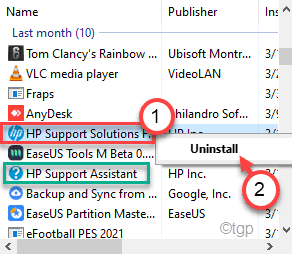
მიჰყევით ეკრანზე მითითებებს, რომ საბოლოოდ წაშალოთ თქვენი კომპიუტერიდან.
5. Ანალოგიურად. ამოიღეთ პრინტერთან დაკავშირებული ყველა პროგრამა.
ნაბიჯი 2
1. დააჭირეთ ღილაკს Windows გასაღები+X გასაღებები ერთად.
2. შემდეგ დააჭირეთ ღილაკს "Მოწყობილობის მენეჯერი”თქვენს კომპიუტერში მოწყობილობის მენეჯერის შესასვლელად.

3. იმ Მოწყობილობის მენეჯერი ფანჯარა, გააფართოვე "რიგების დაბეჭდვა”განყოფილება.
4. შემდეგ, მარჯვენა ღილაკით პრინტერზე და დააწკაპუნეთ "მოწყობილობის დეინსტალაცია“.

5. და ბოლოს, დააწკაპუნეთ "წაშლა”მოქმედების დასადასტურებლად.
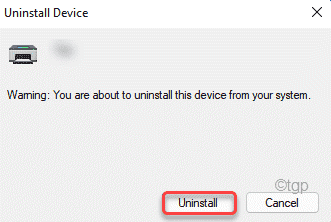
შემდეგ დახურეთ Მოწყობილობის მენეჯერი ფანჯარა
ამ ყველაფრის გაკეთების შემდეგ, რესტარტი შენი კომპიუტერი. ახლა, Windows დააინსტალირებს პრინტერის დრაივერს თქვენი სისტემისთვის.
თუ ეს არ გადაჭრის პრობლემას, გადადით თქვენი პრინტერის მწარმოებლის ვებსაიტზე და ჩამოტვირთეთ და დააინსტალირეთ პრინტერის დრაივერი თქვენი სისტემისთვის. ამან უნდა შეაჩეროს "ბეჭდვის სპულერის სერვისი არ მუშაობს”შეტყობინება არაფრის დაბეჭდვისას.